
温度監視システムの構築(RS485機器からデータロギング) 中編
3.次にPC側のIPアドレスを設定します。(ローカルエリアで使用する場合)

4.変換器GR8-EM-D-Rの設定をおこないます。
ブラウザーにて変換器のIPアドレスを入力することで設定画面につながります。


Modbus/RTU設定をします。

5.次に温度調節器の通信設定を下記のようにおこないます。(下記赤字以外はデフォルトでOK)

※Ethernet/RS485変換器GR8-EM-D-Rと同じ伝送速度(通信速度)と通信パリティ(パリティビット)に設定する事。
6.ロガー本体に先ほどの設定を転送します。
ツールDL30CFGに戻り、本体に転送をクリックし、DL30へ設定を転送します。

7.転送完了したらブラウザーを開きロガーDL30のIPアドレスを入力することで監視画面につながります。
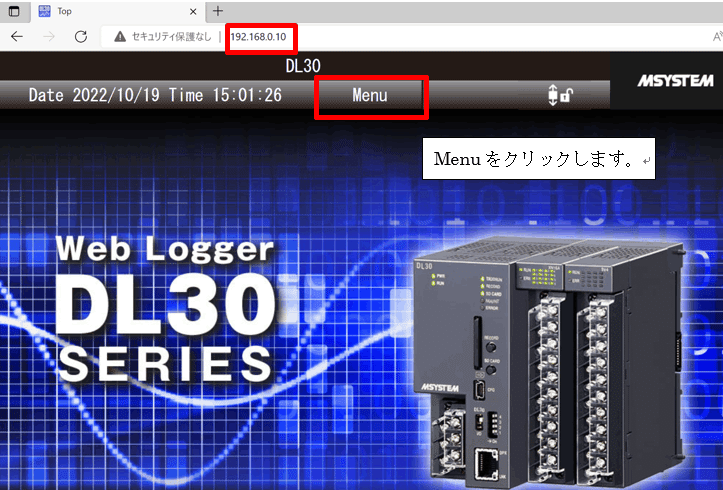
データをクリックし温度データが見える事を確認してください。

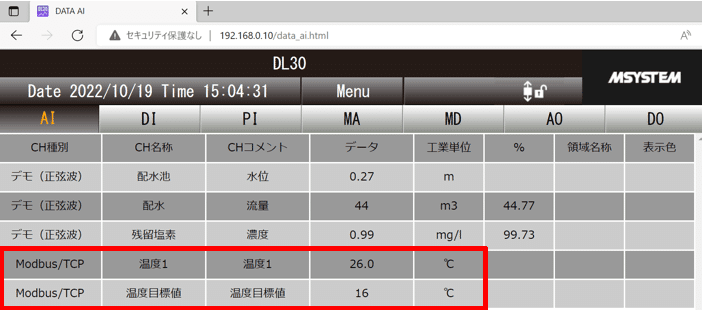
またダウンロードをクリックするとロギングしたデータをCSVでダウンロードする事が出来ます。


ここまでで温度監視システム一通りの設定は完了です。
次の記事「温度監視システムの構築(RS485機器からデータロギング) 後編」では多点(複数台)の温度調節器の温度データを監視する際の設定について記載します。
(※RS485マルチホップの設定について記載していきます。)
